Vous souhaitez nous contacter ?
Retrouvez ici des réponses rapides à vos questions les plus courantes.
La solution
La solution MedSmart est une solution de gestion de cabinet disponible sur ordinateur sur pro.medsmart.fr et également sur tablette ou smartphone sur Google Play Store et App Store.
Vous pouvez donc accéder à votre logiciel de gestion de cabinet depuis n’importe quel appareil !
Vous pouvez noter la solution sur l’App Store, Google Play Store ou encore Google !
Nous sommes particulièrement preneurs de vos retours.
C’est pourquoi vous pouvez nous envoyer toute remarque et question à propos de l’application : par e-mail.
- Dans l’application: Paramètres > Contacter le Support
- Via le Formulaire de contact.
👨⚕️ Création d'un compte
MedSmart est une solution de gestion de cabinet intuitive et innovante qui a été créé en collaboration avec de nombreux praticiens de santé pour chacune des professions ci-dessous :
- ostéopathe
- psychologue
- chiropracteur
- psychothérapeute
- pédicure-podologue
- diététicien
Pour créer un compte, il suffit de s’inscrire sur ordinateur à pro.medsmart.fr.
Vous êtes sur tablette ou smartphone ? Téléchargez l’application simplement depuis Google Play et App Store !
L’inscription est simple, rapide et sécurisée.
⚙️ Gestion du compte
Vous pouvez supprimer votre compte MedSmart en envoyant un e-mail de désinscription à l’adresse support-ps@medsmart.fr.
L’adresse de votre cabinet est utile pour les reçus d’honoraires de vos patients. L’entrée de l’adresse de votre cabinet se fait via une API Google, autrement dit, si l’adresse n’est pas reconnue dans la solution, elle n’est pas trouvable sur Google.
Pensez à rajouter l’adresse de votre cabinet à Google Maps, pour que vos patients puissent facilement la retrouver.
Ce lien vous explique comment vous y prendre.
Vous pouvez connecter votre fiche Google My Business à votre compte MedSmart. Vos patients pourront ainsi vous laisser un avis très facilement en bas de page des emails de facturations.
Pour connecter votre compte à votre fiche Google My Business, rendez vous dans vos Paramètres -> Informations du Cabinet -> Google My Business.
Pour trouver votre lien, rechercher votre fiche sur Google puis cliquez sur Recevez plus d’avis puis copiez le lien de l’avis !
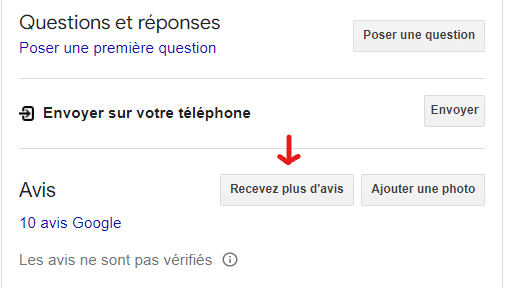
💵 Abonnement
Une fois inscrit(e) sur MedSmart, vous bénéficiez de l’ensemble des fonctionnalités suivantes :
- Fiches patient
- Prise de notes écrite, dictée et photo
- Historique de consultation
- Paiement par carte bancaire sans terminal de paiement
- Envoi de reçus d’honoraires par SMS ou par E-mail
- Remboursement mutuelle
- Comptabilité simplifiée
- Partage de patientèle
Le tout, gratuitement et sans renseigner votre carte bancaire.
Nous avons à coeur de vous faire profiter de l’ensemble de nos fonctionnalités gratuitement afin que vous puissiez vous faire votre propre avis sur la solution avant de vous abonner !
Il n’y a aucuns frais supplémentaires. Votre abonnement vous garantit l’usage de l’ensemble des fonctionnalités sans aucuns frais supplémentaires liés à l’envoi de SMS ou au volume de données stockées.
Nous serions tristes de vous voir partir ! Néanmoins vous pouvez annuler votre abonnement à tout moment, en nous contactant à support.ps@medsmart.fr.
Dans le respect du RGPD et de la CNIL, vous avez la possibilité de demander à récupérer vos données MedSmart.
👨⚕️ Mises à jour de l'app
Mettre à jour la dernière version de votre navigateur web (Chrome, Mozilla Firefox, Edge…) permet d’améliorer la sécurité et la santé de votre appareil 👨⚕️
- Windows : appuyez sur [Ctrl] + [F5]. Si cela ne fonctionne pas, appuyez sur [Ctrl] tout en cliquant sur l’icône <Rafraichir>.
- Mac : appuyez sur [⌘ Command] + [⇧ Shift] + [R]. Sur Safari, vous pouvez aussi appuyer sur [⇧ Shift] tout en cliquant sur l’icône <Rafraichir>.
Il vous suffit simplement d’aller sur votre store (Apple Store ou Google Play) puis accéder à la page de l’application MedSmart, puis cliquer sur « mise à jour ».
📨 Télétransmission mutuelle
MedSmart permet de télétransmettre automatiquement les demandes de remboursement de vos patients à leur mutuelle. Grâce à vous, le parcours de soins devient facile avec un remboursement simple et rapide de leurs consultations !
Allez dans votre nom et prénom en haut à droite, puis dans « paramètres », puis dans « informer le patient », puis dans « consignes », puis « ajouter une consigne ».
Choisissez ensuite les motifs pour lesquels la consigne est valable (tous) puis cliquez sur « ajouter une consigne libre ». Dans le petit carré blanc, insérez le message suivant : « Veuillez vous munir de votre carte mutuelle lors de votre consultation pour bénéficier d’une demande de remboursement automatisée auprès de votre mutuelle. »
Vous avez également la possibilité d’ajouter le logo « télétransmission mutuelle ». Pour ce faire, commencez par cliquer sur votre nom et prénom en haut à droite, puis sélectionnez « profil Doctolib ». Ensuite, cliquez directement sur votre photo et choisissez « ajouter une photo ».
![]()
👤 Création de fiches patients
Avec MedSmart, créez facilement vos fiches patients avec toutes les informations nécessaires depuis l’onglet Mes patients.
Remplissez, sur une interface intuitive, les informations personnelles de votre patient (nom, prénom, etc.) et renseignez son numéro de téléphone et/ou email afin qu’il reçoive automatiquement ses reçus d’honoraires.
Vous accédez ensuite à l’écran Antécédents et Informations, où vous pourrez rentrer les différents antécédents (classés par catégorie) et les informations du patient (métier, sport, famille, etc.). Toutes ces informations peuvent être modifiées lors des consultations suivantes.
La fiche de votre patient est désormais créée, accédez facilement à toutes ces informations lors des prochaines consultations !
Une fois créée, une fiche patient est facilement modifiable ou supprimable : cliquez sur le patient puis sur « modifier les informations ». N’oubliez pas de sauvegarder en bas de la page. Si vous souhaitez supprimer la fiche, le bouton se trouve en bas de page également, en rouge.
Une fois les antécédents de vos patients indiqués lors de la création d’une fiche patient, ceux-ci sont toujours modifiables dès que vous le souhaitez :
- Avant une consultation, dans la fiche patient,
- Pendant la consultation dans Antécédents et Informations où chaque antécédent saisi au préalable reste modifiable.
📃 Importation de base de patients
Avec MedSmart, vous pouvez importer automatiquement l’intégralité de votre base de patients !
- 1ère étape : exportez votre base sous format .CSV (fichier type Excel) depuis votre logiciel de gestion de cabinet ou de prise de rendez vous.
- 2ème étape : Importez le fichier obtenu dans MedSmart en vous rendant dans vos Paramètres > Importer une base de patients.
La procédure peut légèrement varier selon le logiciel en question.
Par exemple :
- Pour WebOstéo, vous devez vous rendre sur le “listing patients” de votre logiciel. Cliquez ensuite sur le bouton “Exporter le listing”, et un fichier Excel vous sera proposé en téléchargement.
- Pour Osteo2ls, rendez-vous dans votre espace personnel. Vous y trouverez le menu d’export de données pour compléter la procédure.
Si vous avez des difficultés à trouver votre fichier, n’hésitez pas à contacter le support du logiciel en question, ils pourront rapidement vous aider à l’exporter !
La procédure peut légèrement varier selon le logiciel en question.
Par exemple :
- Pour Doctolib,vous devez tout d’abord contacter le support Doctolib (réponse par mail sous 2 à 4 jours) en explicitant votre besoin. Vous aurez besoin du type de structure dans laquelle vous exercez et de votre statut en tant que praticien/associé au sein de votre organisation.Une fois vos droits d’export validés par le support Doctolib, vous avez 10 jours pour télécharger votre base de patients :
- Sur votre logiciel Doctolib, rendez-vous dans Données (niveau d’accès administrateur)
- Cliquez sur Exports
- Sélectionnez Données des patients dans Type de données
- Sélectionnez le format des entêtes
- Sélectionnez le format d’export CSV
- Cliquez sur Exporter le fichier
- Indiquez votre mot de passe dans la fenêtre
- Patientez quelques minutes, lorsque le statut est prêt, cliquez sur le nom du fichier pour le télécharger
- Retrouvez le fichier dans le dossier Téléchargements de votre ordinateur.
Si vous avez des difficultés à trouver votre fichier, n’hésitez pas à contacter le support, ils pourront rapidement vous aider à l’exporter !
La réponse est claire : Non.
C’est votre droit de portabilité.
Selon la CNIL : « Le droit à la portabilité vous offre la possibilité de récupérer une partie de vos données dans un format lisible par une machine. Libre à vous de stocker ailleurs ces données portables ou les transmettre facilement d’un système à un autre, en vue d’une réutilisation à d’autres fins. »
📝 Consultation
Il est possible de terminer ses notes de consultation, même lorsque votre patient a quitté le cabinet.
A la fin de la consultation, appuyez sur ‘Retour aux Notes’ pour ajouter des notes, prendre une photo de documents papiers, par exemple.
Vous pouvez également modifier les notes d’un patient directement depuis la fiche patient dans Consultations réalisées > Cliquez sur la Consultation de votre choix.
La solution a été pensée pour vous, praticiens de santé. Nous savons que vous devez écouter, échanger et manipuler physiquement votre patient. C’est pourquoi vos notes restent intactes, même lorsque vous quittez l’application, ou que vous verrouillez votre appareil.
Veillez cependant à ne pas fermer complètement l’application ou vous déconnecter durant une consultation, au risque de perdre vos notes.
MedSmart permet une prise de notes personnalisée, et adaptée à votre profession. Vous pouvez donc modifier la strucuture (ordre et nom des sections) des antécédents et de votre prise de note – pour l’adapter à votre fonctionnement – dans Paramètres > Structure des antécédents ou > structure des consultations
Avec MedSmart, créez facilement vos fiches patients avec toutes les informations nécessaires depuis l’onglet Mes patients.
Remplissez, sur une interface intuitive, les informations personnelles de votre patient (nom, prénom, etc.) et renseignez son numéro de téléphone et/ou email afin qu’il reçoive automatiquement ses reçus d’honoraires.
Vous accédez ensuite à l’écran Antécédents et Informations, où vous pourrez rentrer les différents antécédents (classés par catégorie) et les informations du patient (métier, sport, famille, etc.). Toutes ces informations peuvent être modifiées lors des consultations suivantes.
La fiche de votre patient est désormais créée, accédez facilement à toutes ces informations lors des prochaines consultations !
Une fois créée, une fiche patient est facilement modifiable ou supprimable : cliquez sur le patient puis sur « modifier les informations ». N’oubliez pas de sauvegarder en bas de la page. Si vous souhaitez supprimer la fiche, le bouton se trouve en bas de page également, en rouge.
Une fois les antécédents de vos patients indiqués lors de la création d’une fiche patient, ceux-ci sont toujours modifiables dès que vous le souhaitez :
- Avant une consultation, dans la fiche patient,
- Pendant la consultation dans l’Historique Patient où chaque antécédent rentré au préalable reste modifiable.
Il est possible d’importer automatiquement l’intégralité de votre base de patients dans le logiciel MedSmart à partir d’un fichier CSV (type Excel).
Ce fichier est exportable depuis votre logiciel de gestion de cabinet ou de prise de rendez vous.
Nous avons détaillé la marche à suivre étape par étape pour:
- Doctolib dans cet article
- Osteo2ls dans cet article
- Webosteo dans cet article
🔒 Sécurité des données
Les données de vos patients sont confidentielles, vous seul pouvez y accéder. Ces données sont chiffrées et stockées en France chez des Hébergeurs de Données de Santé certifiés HDS par le Ministère de la Santé, pour vous garantir une totale confidentialité.
Nous protégeons toutes vos données avec soin mais nous n’y avons pas accès, elles n’appartiennent qu’à vous.
Vous êtes la seule personne pouvant accéder à votre compte MedSmart grâce à une politique d’authentification à double facteur.
Nous souhaitons nous assurer que les seules personnes autorisées à accéder à MedSmart soient des praticiens de santé munis d’un numéro ADELI ou RPPS.
Ainsi, nous effectuons des vérifications d’identité afin d’être certain que vous êtes bien la personne associée au numéro ADELI ou RPPS renseigné.
💳 Règlement
MedSmart vous propose d’accepter différents types de paiement que vous pouvez activer/désactiver depuis Paramètres > Moyens de paiement acceptés :
- Le paiement par Carte Bancaire sans terminal de paiement est une solution inclue dans votre abonnement MedSmart. Proposez la CB à vos patients et continuez à accepter les autres modes de paiement :
- Espèces
- Chèque
- Paiement par Carte Bancaire avec votre terminal
- Multiconsultation*.
*Multiconsultation : Si un patient souhaite payer lors de la prochaine consultation, vous pouvez choisir l’option ‘Payer plus tard’. Ce paiement sera mis en attente jusqu’à ce que vous choisissiez un autre moyen de paiement.
MedSmart vous permet de proposer à vos patients le paiement par carte bancaire sans terminal de paiement.
Pour cela, il vous suffit de l’activer en 3 minutes dans l’application en allant dans Paramètres > Moyens de paiement acceptés.
Les frais de commission pour vos règlements par Carte Bancaire sont limités à 1,5%. Il n’y pas de frais de tenue ni de durée d’engagement, vous recevez directement vos honoraires sur votre compte courant de manière hebdomadaire.
Lorsque le paiement par carte bancaire est activé, je choisis Carte Bancaire au moment du règlement de la consultation.
Mon patient reçoit ainsi un lien de paiement par SMS, sur lequel il clique:
- Si votre patient utilise Apple Pay ou Google Pay, le paiement se fait en un clic.
- Sinon, il lui suffit d’entrer les informations de sa CB sur la plateforme de paiement sécurisée, sa carte sera préremplie pour les prochaines consultations.
Et voilà, la consultation est réglée !
🧮 Aide à la comptabilité
L’objectif de cet historique de facturation est de simplifier votre comptabilité. Vous pouvez accéder à tous les paiements de vos consultations, sur une période souhaitée, et pour les modes de paiement de votre choix.
Exportez en un clic cet historique sur votre appareil en format CSV (Excel). Vous seul pouvez y accéder et le modifier pour simplifier votre comptabilité ou l’envoyer à votre comptable !
- Sur Excel : Nouveau Classeur -> Données -> A partir d’un fichier texte/CSV. Sélectionnez ensuite votre fichier MedSmart puis cliquez sur Charger.
- Sur Google Sheet : Fichier -> Importer. Sélectionnez ensuite votre fichier MedSmart puis cliquez sur Importer les données.
🧾 Factures patients
Votre patient a perdu le reçu de votre dernière consultation et vous demande une nouvelle facture ?
Pour cela 2 méthodes :
Depuis la section « mes factures » > la consultation souhaitée > « renvoyer le reçu au patient »
ou
Fiche patient > Consultations Réalisées > Règlement effectué > Renvoyer le reçu au patient.
Choisissez simplement le mode d’envoi et le tour est joué !
Non ! Vous seul avez besoin de l’application MedSmart pour permettre l’envoi automatique de vos reçus d’honoraires et la télétransmission de vos actes à la mutuelle de vos patients.
Vos patients n’ont rien à faire.
Améliorez le parcours patients, en toute simplicité.
👥 Partage de patients
Vous êtes autorisé à partager vos fiches patients avec les confrères au sein de votre cabinet.
Pour cela, rendez vous dans Paramètres > Confrères au sein du cabinet > + Ajouter un confrère.
- Si votre confrère/consœur utilise Medsmart, entrez l’adresse e-mail liée à son compte pour lui envoyer une invitation. Vous pourrez ensuite gérer ce partage dans la section Confrères au sein du cabinet en autorisant ou non l’accès à vos patientèles respectives.
- Si votre confrère/consœur n’utilise pas encore MedSmart, entrez son adresse e-mail. Celui-ci recevra un e-mail l’invitant à créer un compte et vous pourrez ensuite, de la même manière gérer le partage de vos patientèles au sein de votre cabinet.
Vous aurez ensuite accès aux notes et consultations effectuées par votre confrère avec vos patients.
Votre remplaçant peut créer un compte MedSmart et accepter directement le partage de votre patientèle.
Il peut utiliser la version gratuite de MedSmart tout en ayant accès à votre patientèle durant son remplacement. Vous retrouverez ses notes dans les fiches respectives de vos patients.
Lorsque vous partagez vos fiches patients, vous partagez toutes les informations contenues dans ces dernières.
Vous gardez cependant toujours le contrôle du partage de votre patientèle. Autorisez ou non l’accès à vos fiches patients dans la section Confrères au sein du cabinet.
Notre équipe vous répond !
Contactez-nous en remplissant le formulaire ci-dessous.